文章目录
一、实验环境
二、STM32CubeMX生成代码使用HAL库点亮流水灯
1.安装STM32CubeMX
官方下载地址:STM32CubeMX官方地址(官网下载需要绑定邮箱或者注册)
百度网盘:https://pan.baidu.com/s/1KmRFDDslJrA_4cceoaX-QA
提取码:8888
(1)管理员身份运行安装程序,点击next:
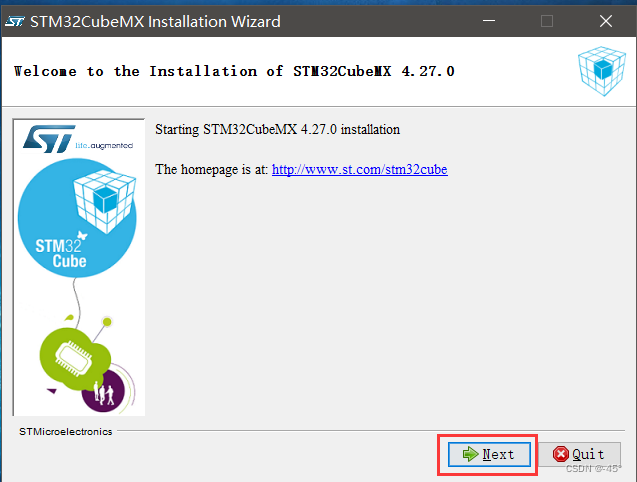
(2)点击"I accept the terms of this license agreement",接着选择Next:
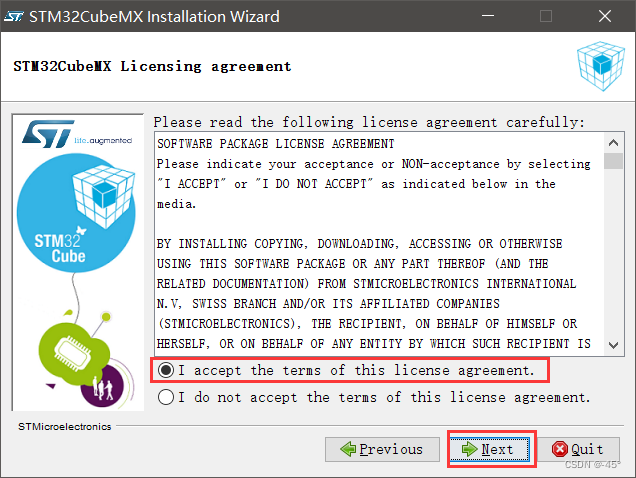
(3)选择安装位置,默认位置是安装在C盘中(注意:安装位置不要出现中文):

(4)点击yes:

(5)直接点NEXT,其他不用设置 之后开始安装:
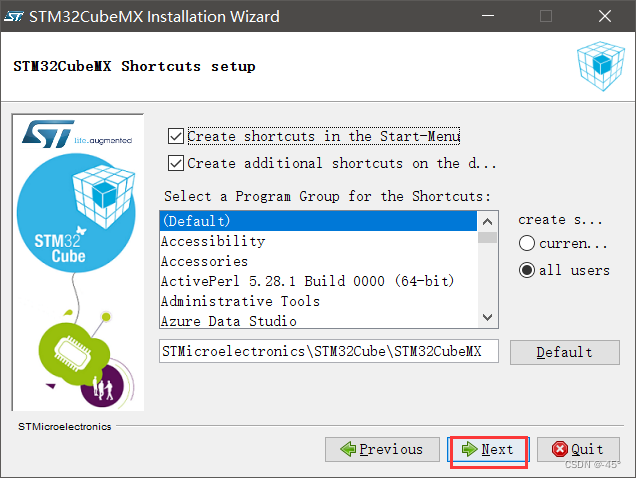
(6)安装完成,点Done退出:
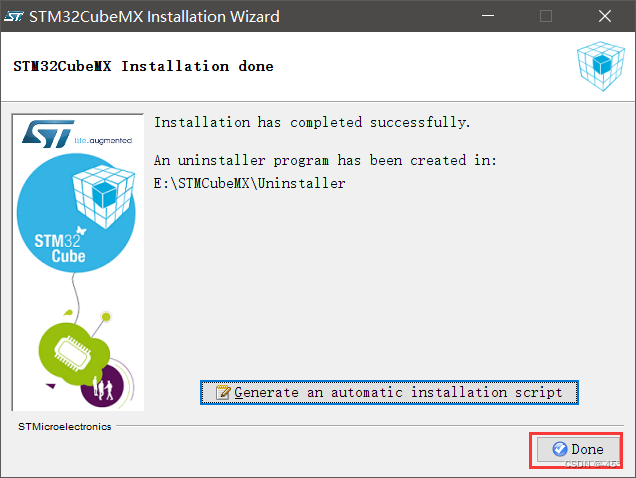
2.安装HAL库
HAL库是ST公司目前主力推的开发方式,全称就是Hardware Abstraction Layer(抽象印象层)。库如其名,很抽象,一眼看上去不太容易知道他的作用是什么。它的出现比标准库要晚,但其实和标准库一样,都是为了节省程序开发的时期,而且HAL库尤其的有效,如果说标准库把实现功能需要配置的寄存器集成了,那么HAL库的一些函数甚至可以做到某些特定功能的集成。也就是说,同样的功能,标准库可能要用几句话,HAL库只需用一句话就够了。并且HAL库也很好的解决了程序移植的问题,不同型号的stm32芯片它的标准库是不一样的,例如在F4上开发的程序移植到F3上是不能通用的,而使用HAL库,只要使用的是相通的外设,程序基本可以完全复制粘贴,注意是相通外设,意思也就是不能无中生有,例如F7比F3要多几个定时器,不能明明没有这个定时器却非要配置,但其实这种情况不多,绝大多数都可以直接复制粘贴。是而且使用ST公司研发的STMcube软件,可以通过图形化的配置功能,直接生成整个使用HAL库的工程文件,可以说是方便至极,但是方便的同时也造成了它执行效率的低下,在各种论坛帖子真的是被吐槽的数不胜数。
(1)打开安装好的STMCubeMX
(2)点击HELP->Manage embedded software packages :
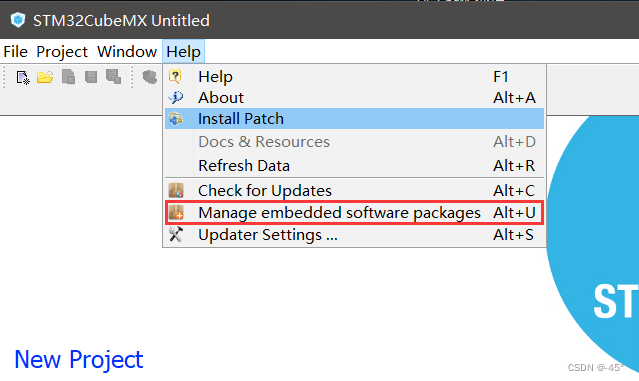
(3)会跳出来一个选择型号界面 勾选上你要安装的HAL库, 点击“Install Now” 直到安装成功。
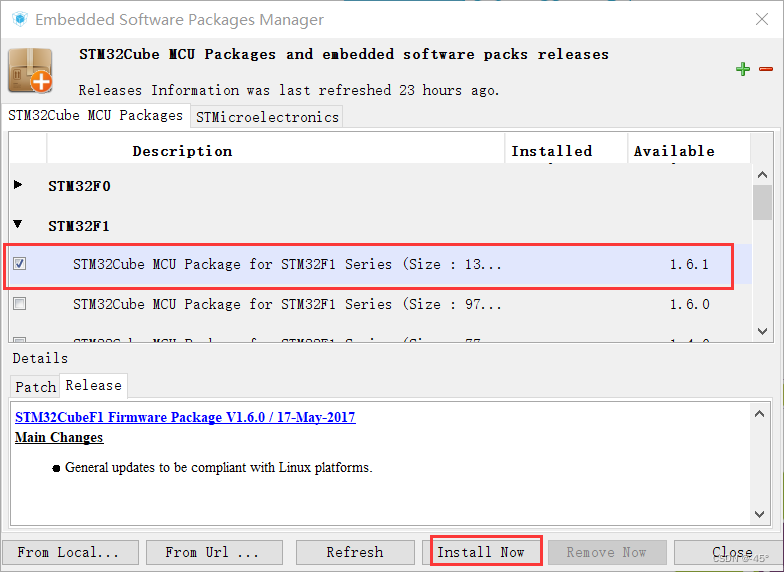
3.新建项目
(1)回到STMCubeMX的主界面,创建新项目:

(2)在part name里选择自己的芯片,点击信息栏中的具体芯片信息选中,点击start project:
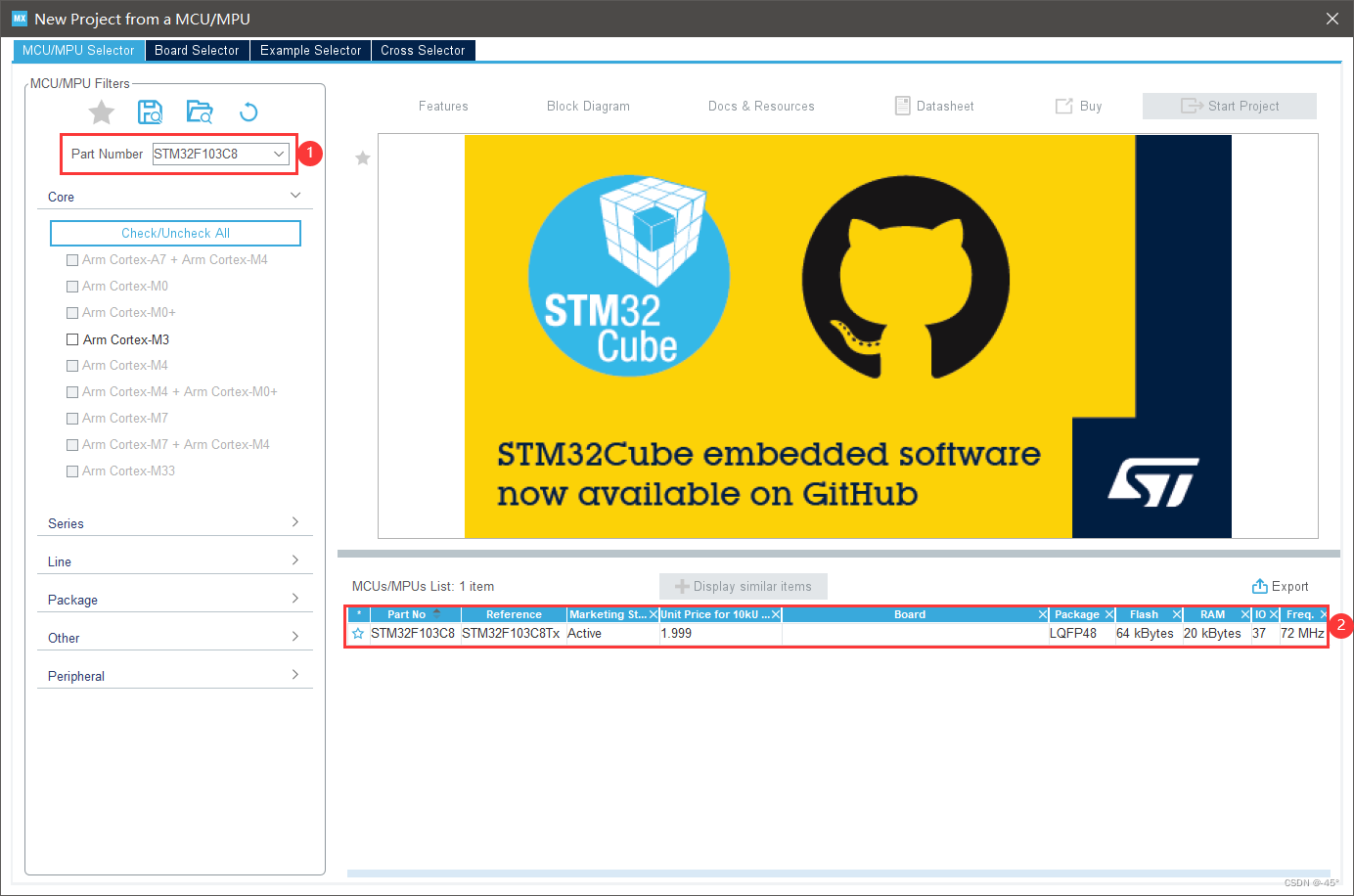
(3)点击system core,进入SYS,在debug下选择serial wire:
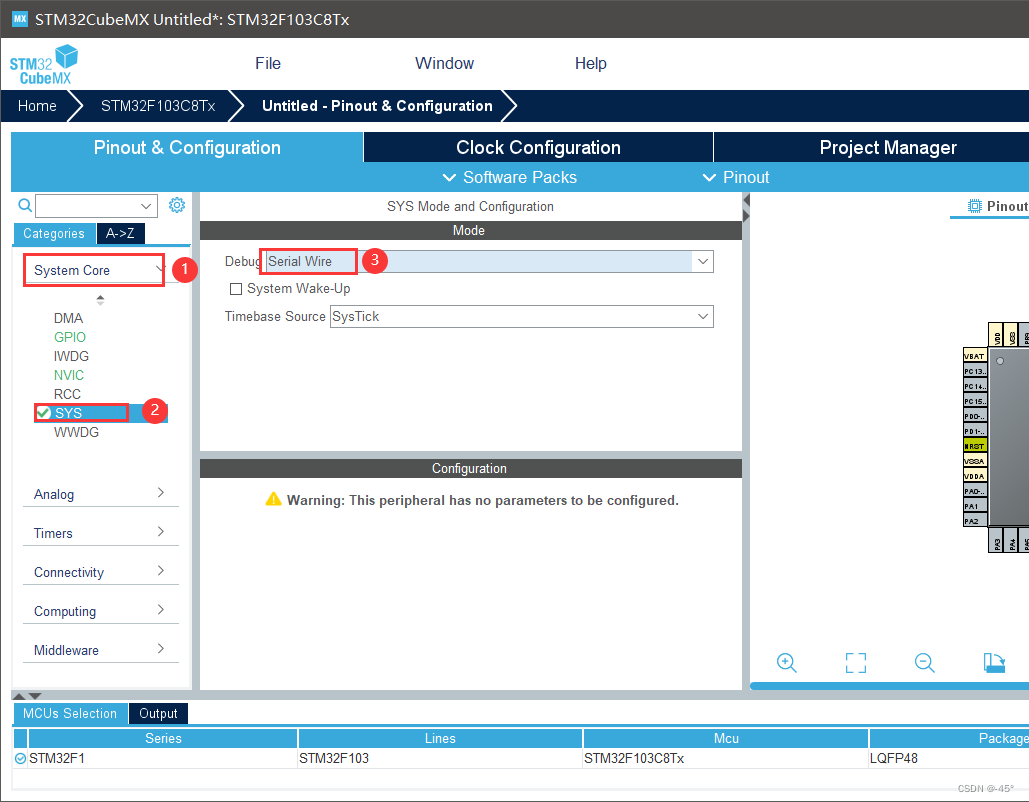
(4)配置时钟,进入上面的rcc,有两个时钟,一个是hse和lse,我们要用是GPIO接口,而这些接口都在APB2里:

(5)接下来观察时钟架构,APB2总线的时钟由hse控制,同时在这个界面得把PLLCLK右边选上:
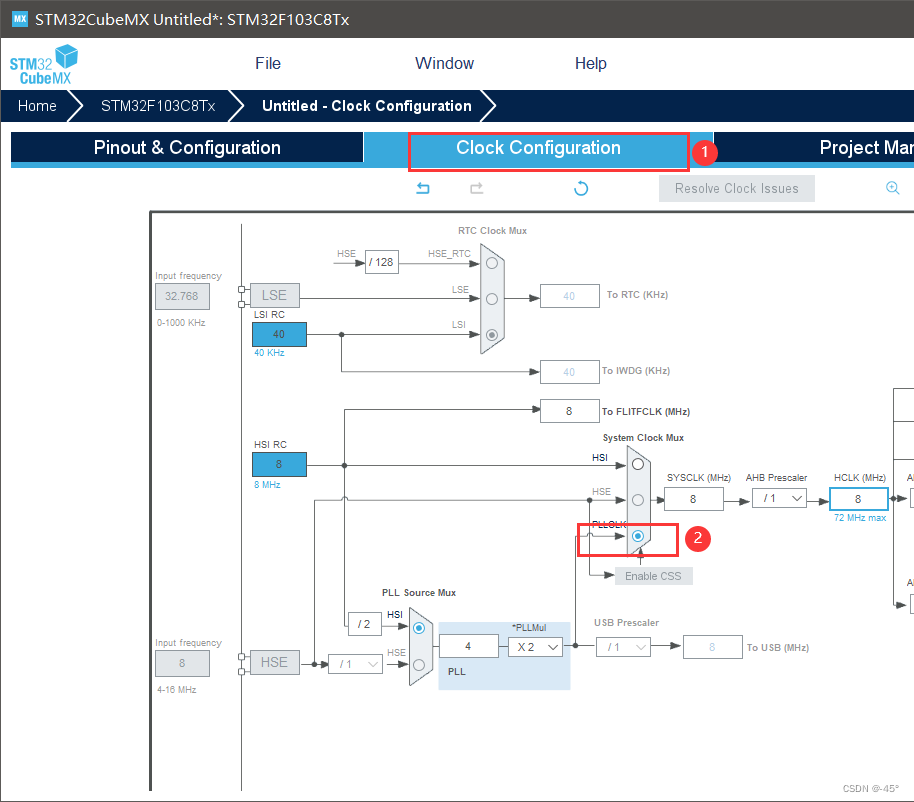
(6)将hse那里设为Crystal/Ceramic Resonator:

(7)接下来就是点击相应的引脚设置输出寄存器了,就是output那一项,一共选了三个,是PA4,PB5,PC14
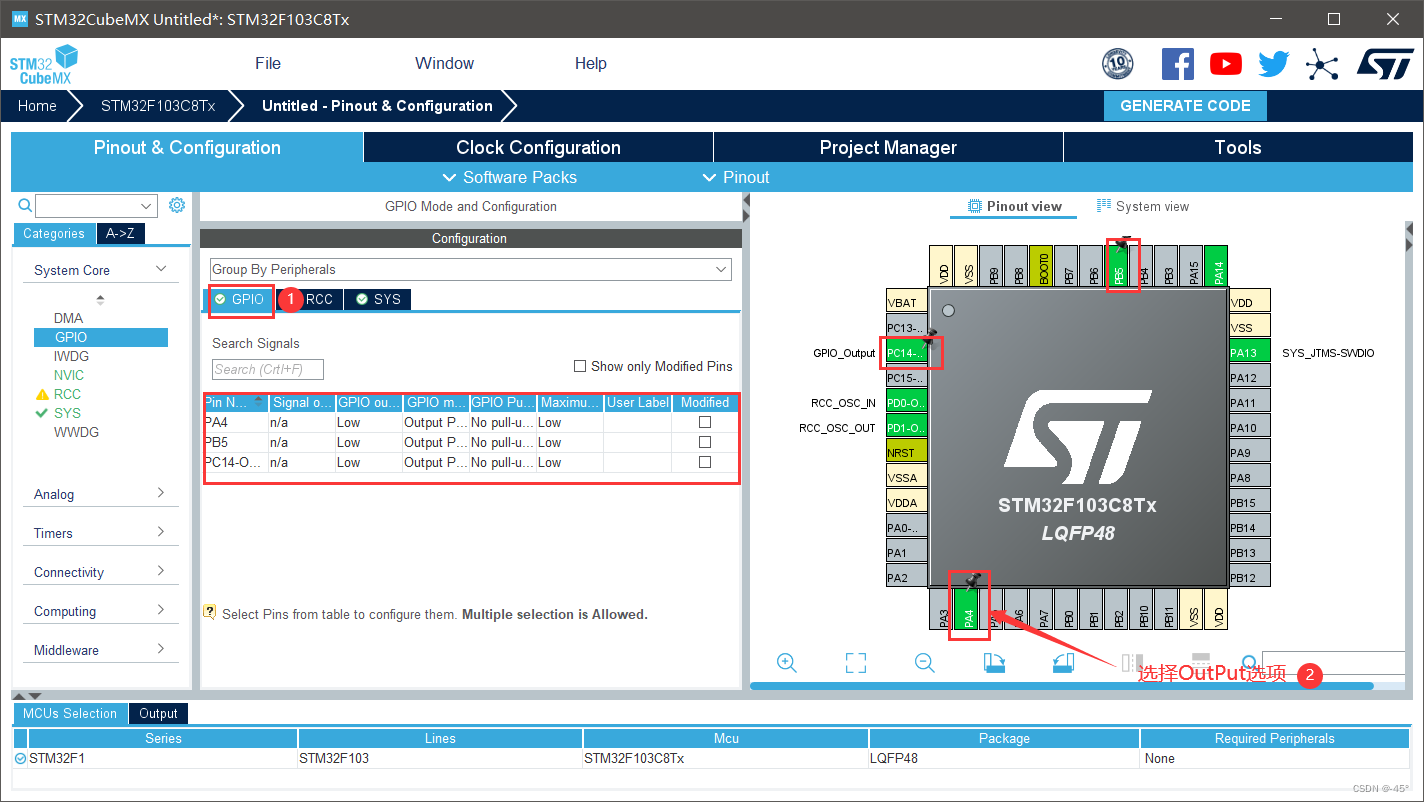
(8)点击project manager,配置好自己的路径和项目名,然后IDE那项改为MDK-ARM:
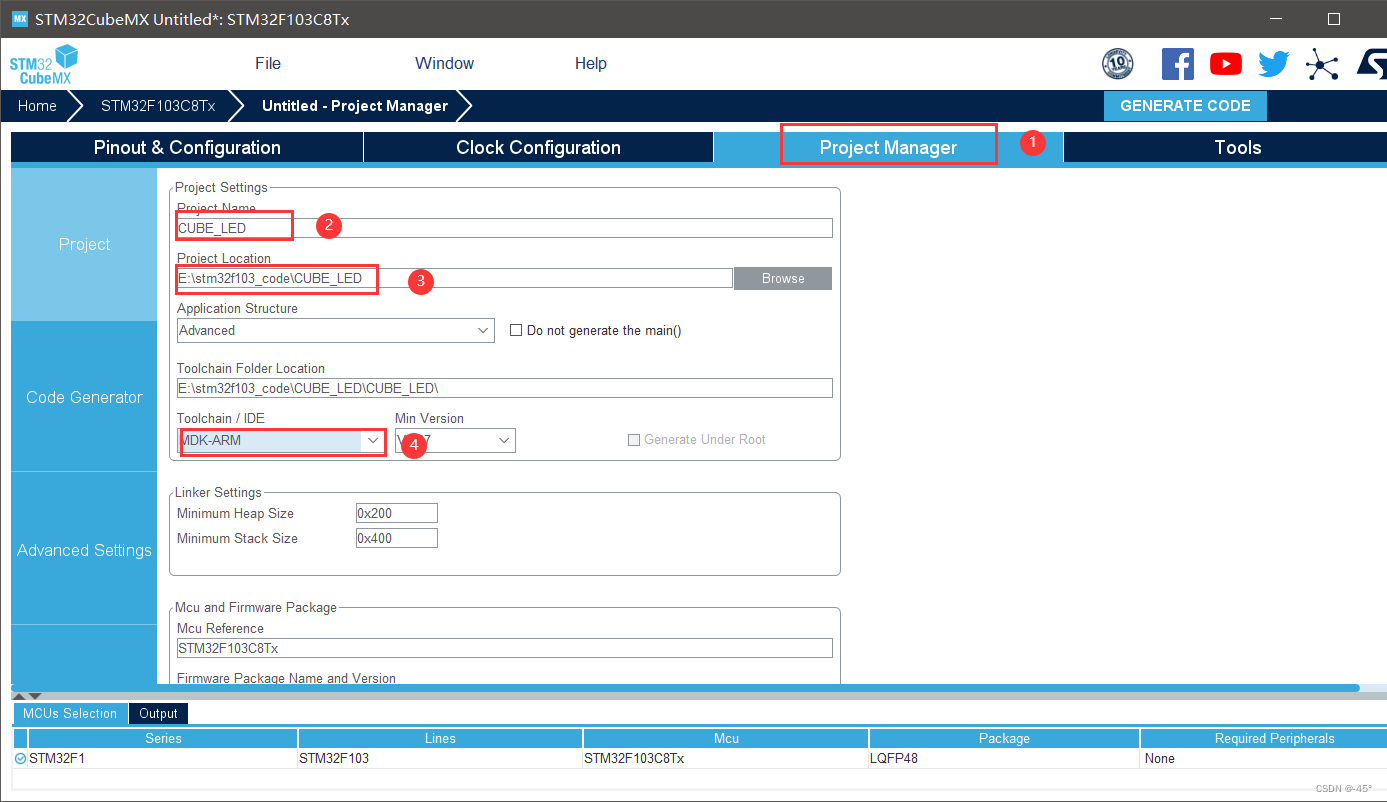
(9)进入 code generate界面,选择生成初始化.c/.h文件,后面点击generate code,选择open project,然后就到KEIL5了:
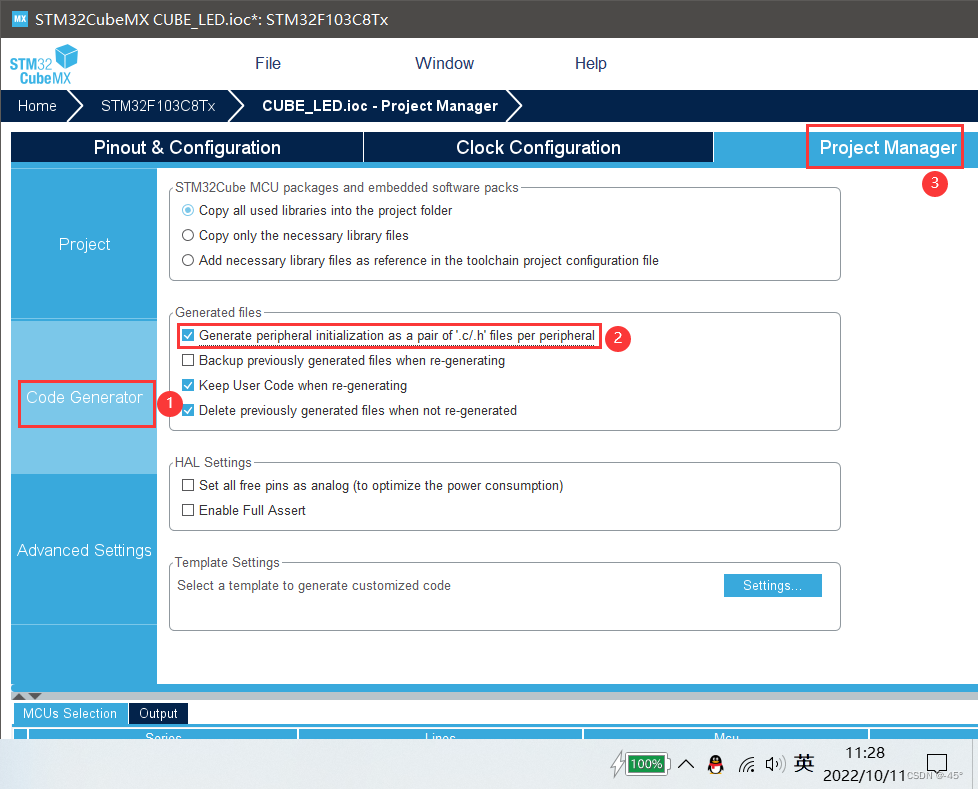
4.keil仿真调试
(一)打开.uvprojx文件(或者在上一步选择open project)
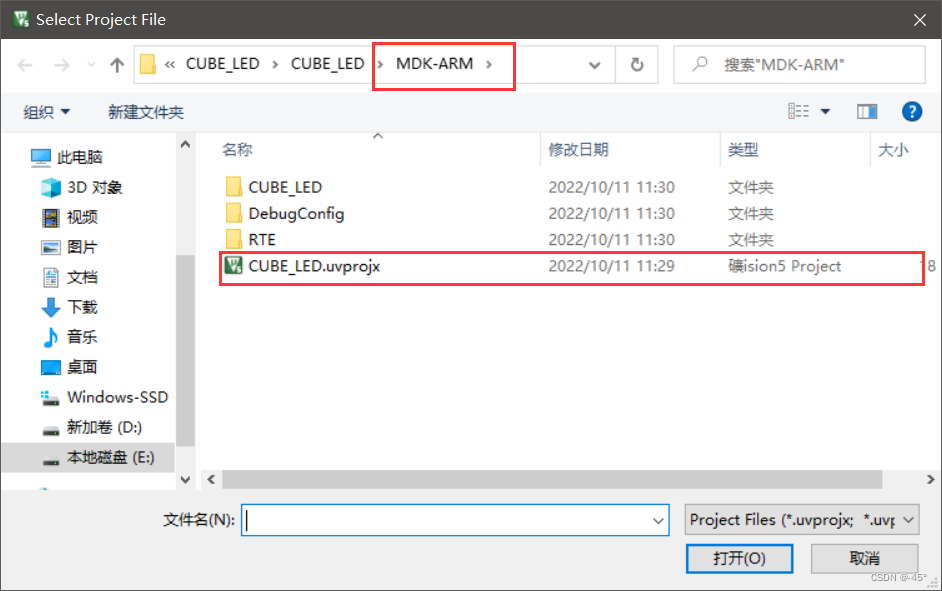
打开main.c文件,滑倒主函数那一部分:
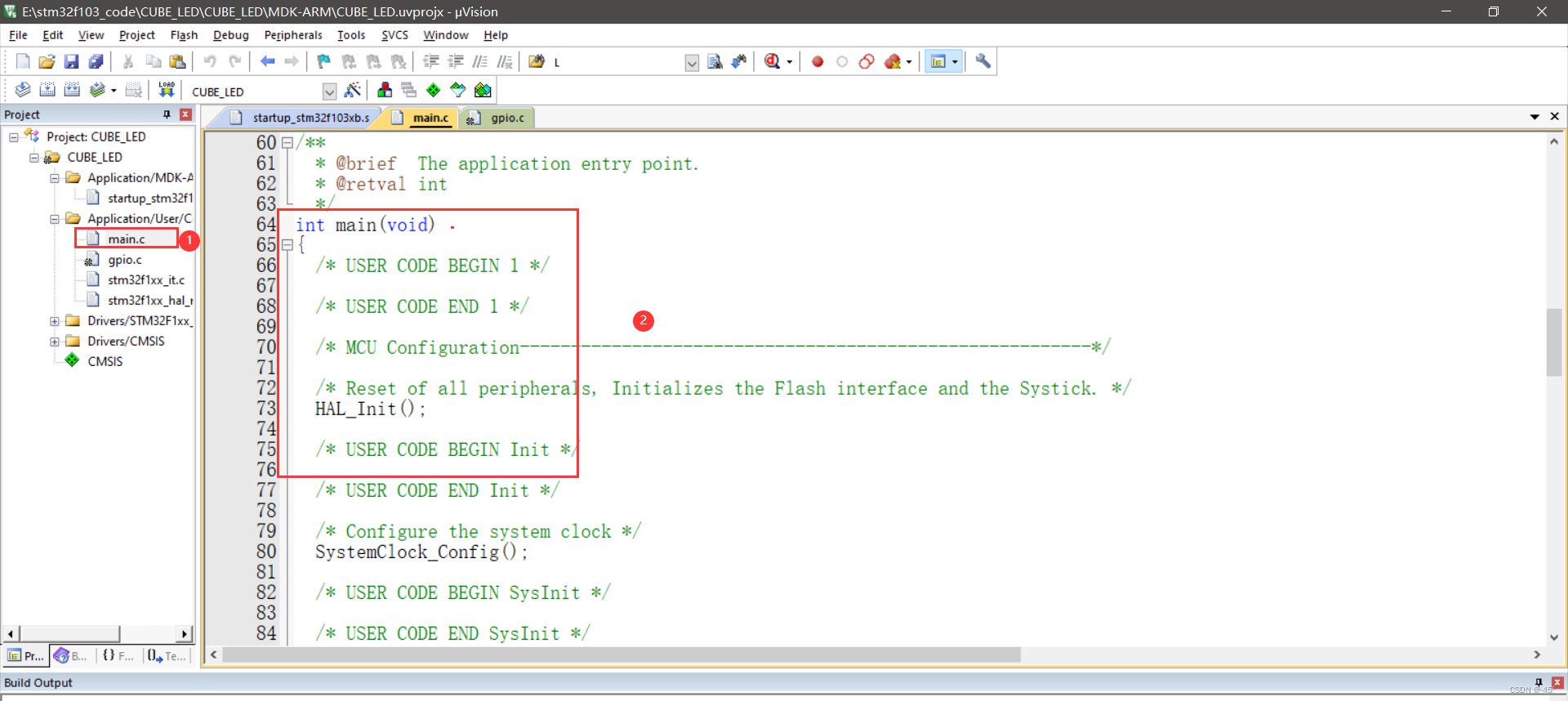
(二)编写代码
根据上面的操作,STM32CubeMX将操作封装成了许多接口,我们调用接口传入正确参数就可以实现我们的操作了
查找官方文档:
点击Updater Settings,查看对应HAL库包安装路径
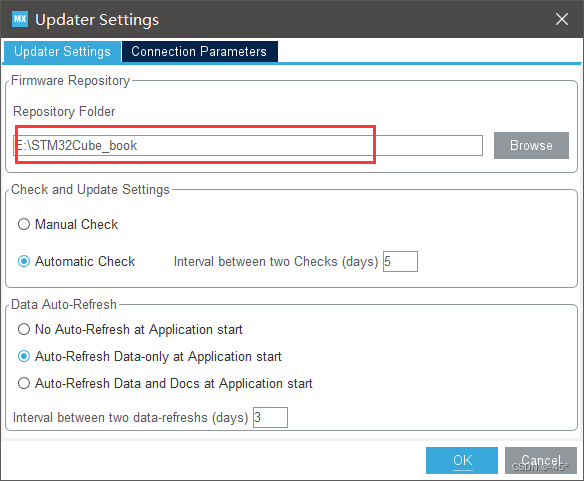
打开文件目录,找到对应版本,点击Drivers,找到HAL_Driver目录点击对应文档
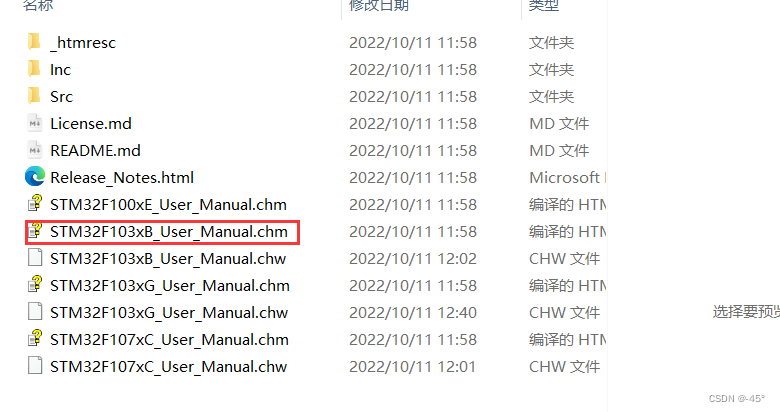
可以对函数进行查找

将下面代码放入主函数中(替代里面的内容)
SystemClock_Config();//系统时钟初始化
MX_GPIO_Init();//GPIO初始化
while (1)
{
HAL_GPIO_WritePin(GPIOA,GPIO_PIN_4,GPIO_PIN_RESET);//PA4亮灯
HAL_GPIO_WritePin(GPIOB,GPIO_PIN_5,GPIO_PIN_SET);//PB5熄灯
HAL_GPIO_WritePin(GPIOC,GPIO_PIN_14,GPIO_PIN_SET);//PC14熄灯
HAL_Delay(1000);//延时1s
HAL_GPIO_WritePin(GPIOA,GPIO_PIN_4,GPIO_PIN_SET);//PA4熄灯
HAL_GPIO_WritePin(GPIOB,GPIO_PIN_5,GPIO_PIN_RESET);//PB5亮灯
HAL_GPIO_WritePin(GPIOC,GPIO_PIN_14,GPIO_PIN_SET);//PC14熄灯
HAL_Delay(1000);//延时1s
HAL_GPIO_WritePin(GPIOA,GPIO_PIN_4,GPIO_PIN_SET);//PA4熄灯
HAL_GPIO_WritePin(GPIOB,GPIO_PIN_5,GPIO_PIN_SET);//PB5熄灯
HAL_GPIO_WritePin(GPIOC,GPIO_PIN_14,GPIO_PIN_RESET);//PC14亮灯
HAL_Delay(1000);//延时1s
(三)电路连接
根据设计的程序连接电路:
对于USB转TTL模块和stm32f103c8t6连接:
GND — GND
3v3 — 3v3
TXD — A10
RXD — A9
总电路:
红——A4
绿——B5
黄——C14

(四)烧录运行
先将boot0置1,boot1置0,进行程序烧录

打开mcuisp软件,先进行串口搜索连接到CH4340 ,然后读取器件信息,读取成功后找到对应hex文件,开始编程
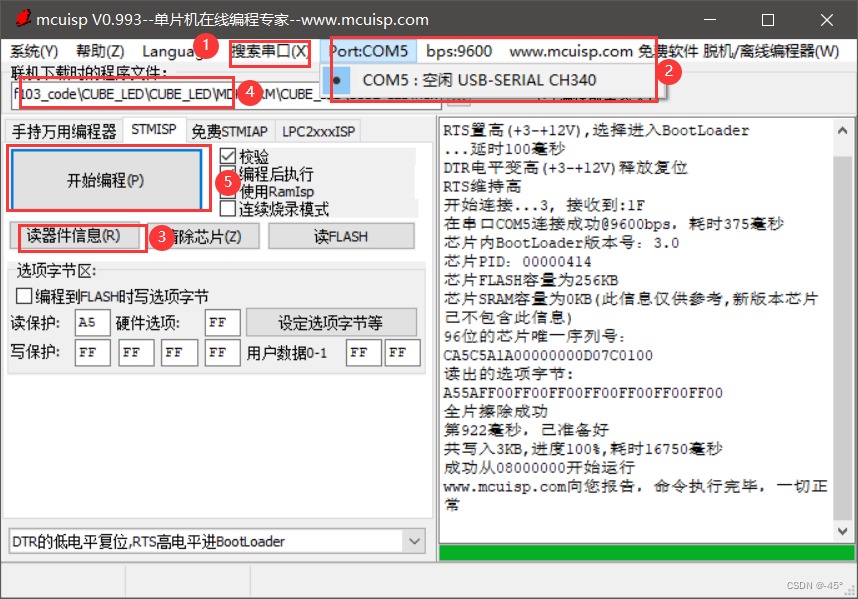
烧录完成后boot0置0,按下reset程序运行,查看结果

(五)观察GPIO端口的输出波形
(1)Target界面中,选择跟正确的晶振大小,我使用的是8MHz的外部晶振。这个选项在软件仿真中起到很重要的作用,如果选择错误,那么波形一定是错误的,因为时间不准确。


(2)Debug页的设置:
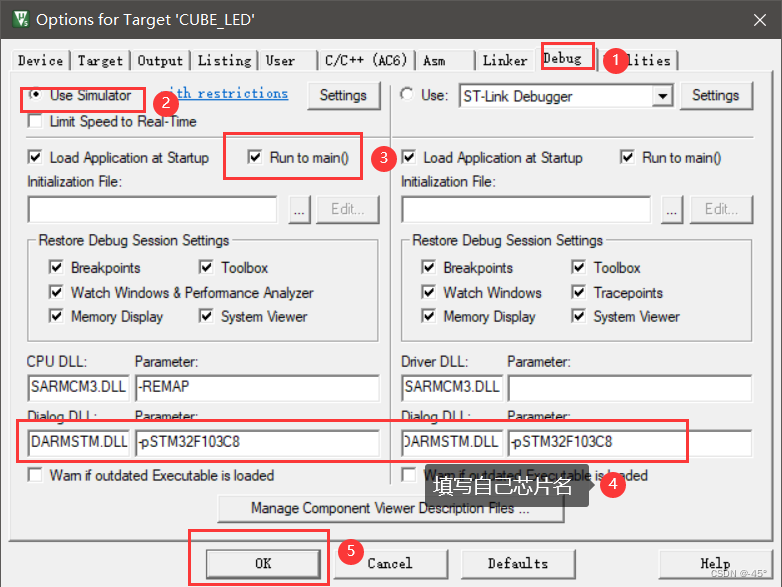
(3)选择逻辑分析仪:
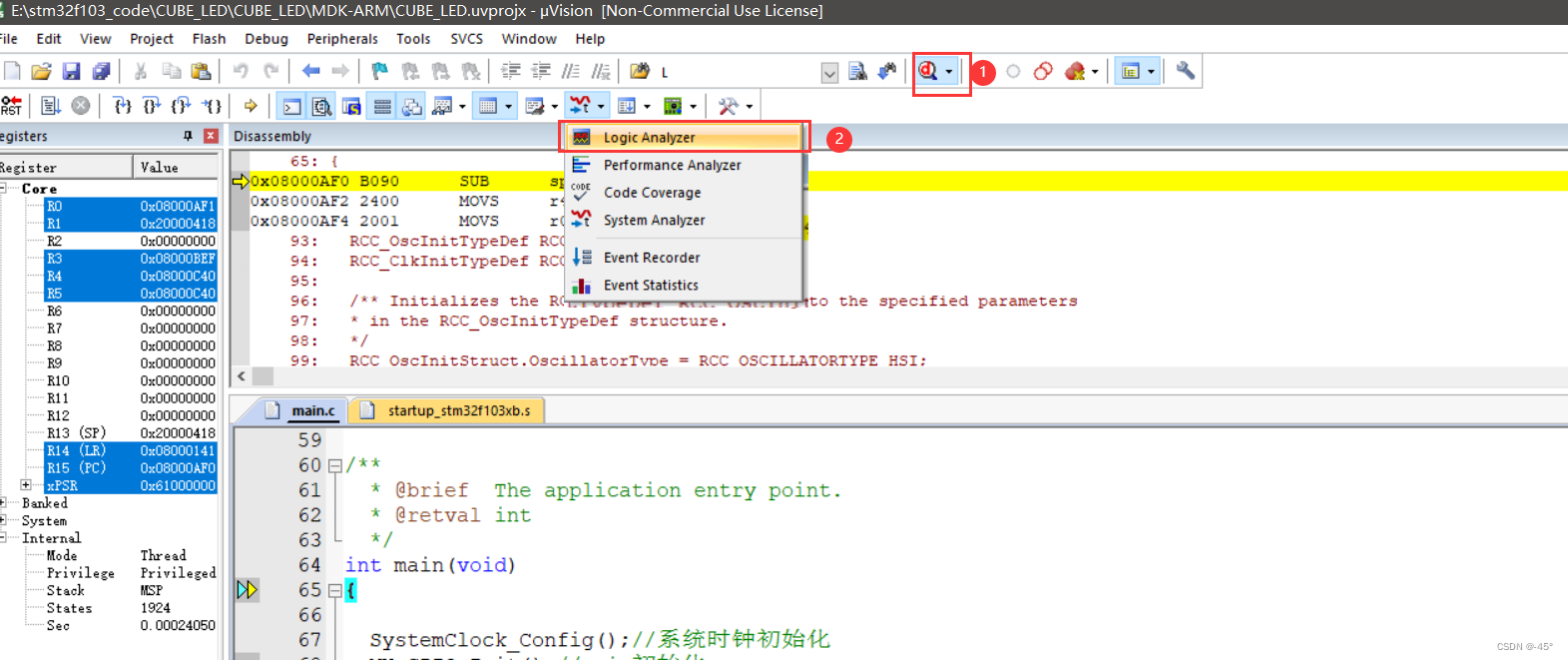
(4)选择要观察的引脚:
①点击Setup Logic Analyzer,添加要观察的引脚:
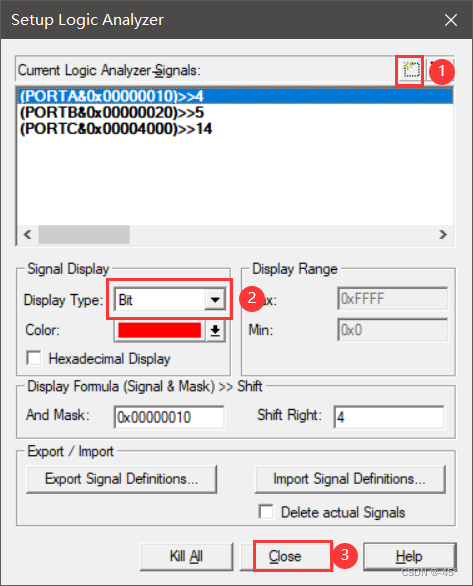
(5)相关设置

(6)运行程序:
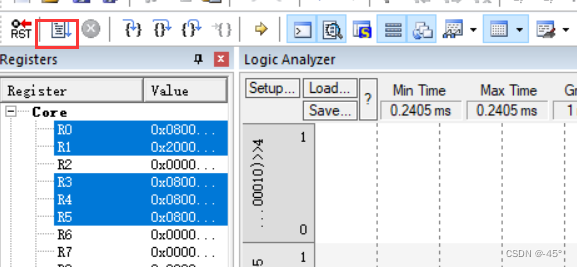
(7)观察波形:

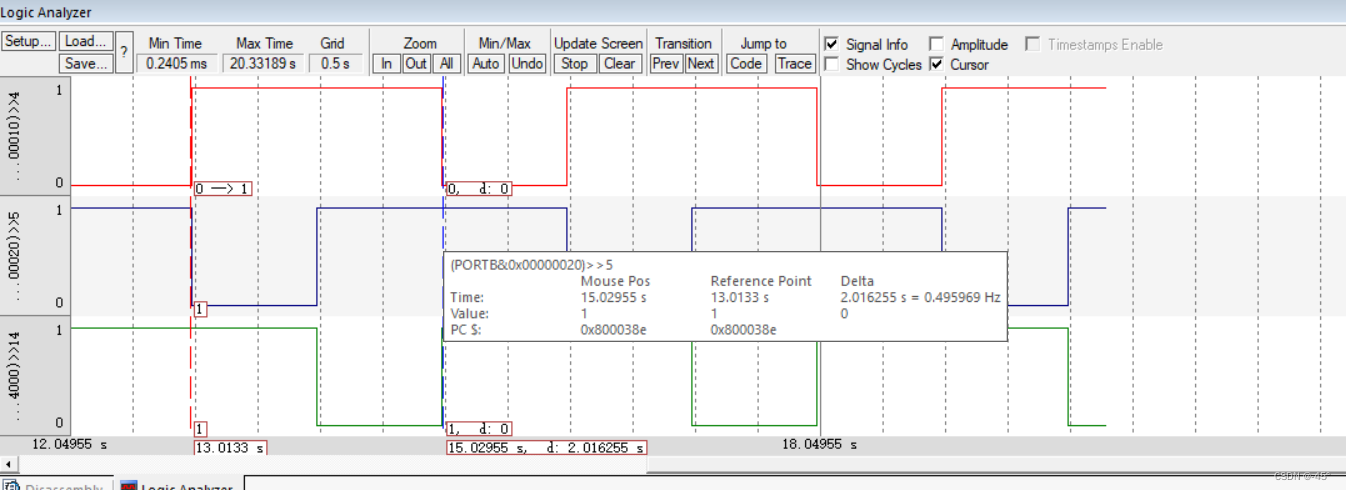
对应引脚输出为低电平灯亮,高电平灯熄灭,高低电平转换周期为1s。引脚的高低电平转换就可以实现流水灯了
参考资料
https://blog.csdn.net/weixin_46129506/article/details/120780184




















 5791
5791











 被折叠的 条评论
为什么被折叠?
被折叠的 条评论
为什么被折叠?








